AutoCAD 2016 標註樣式設定包含豐富的標註設置,可滿足不同場景的需求,自訂標註樣式可提高作圖效率。但許多初學者不知道如何打開標註樣式設置,今天php小編百草就為大家詳細介紹AutoCAD 2016 打開標註樣式設置的方法,希望對大家有所幫助,具體如下:
1、先將文字樣式設定好(樣式名:GB)。再開啟標註樣式管理器,新建一個標註樣式,也叫GB。
在【線】標籤上設定尺寸線、尺寸界線等參數,如下圖:

說明:圖中起點偏移量為建築圖的標準,機械圖則可預設。
2、在【文字】選項卡中,文字樣式選GB,文字高度2.5(GB:2.5-3.5),如下圖:
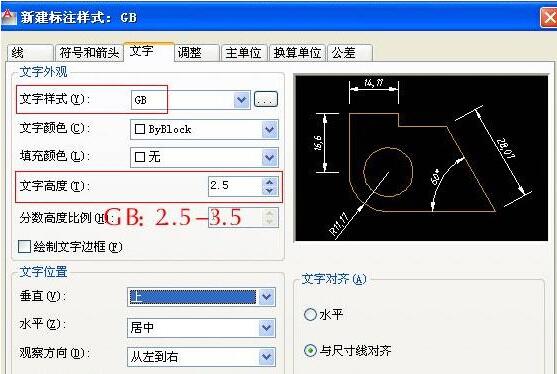
# 3.考慮標註的比例因子,比例因子取比例值的倒數,如出圖比例為1:50,則比例為50;出圖比例1:100,比例100,這是在模型空間出圖的情況,如果利用佈局,則選擇【佈局(圖面空間)縮放標註】,不必指定比例值。如下圖:
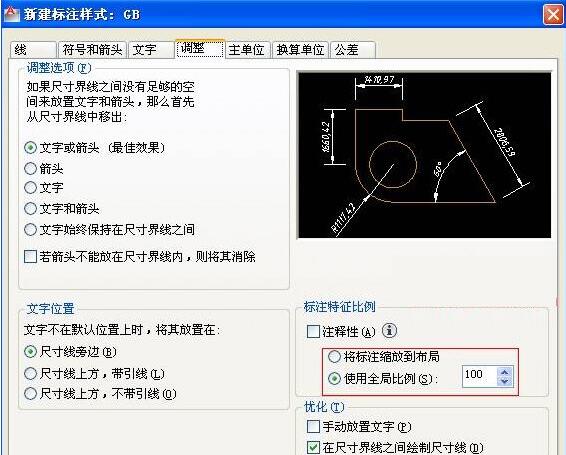
4、主單位可以缺省:
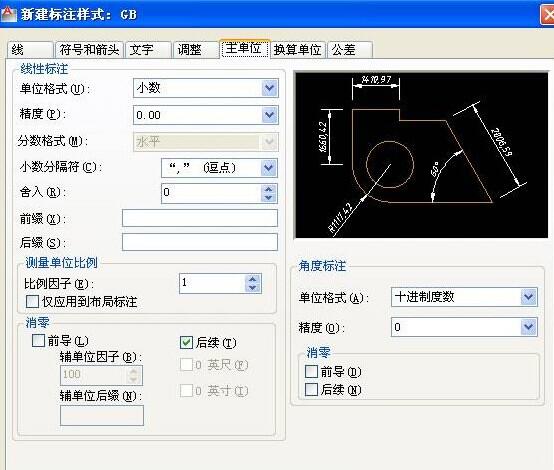
5、公共參數設定完畢,點選【確定】,回到上一層對話框,看到新建的GB樣式:
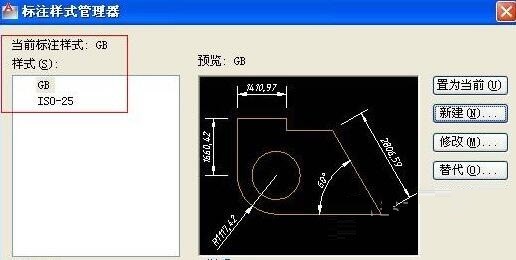
第二步:分別設定各子樣式,有線性標註、直徑標註、半徑標註、角度標註(6-14)
6、設定線性尺寸標註子樣式:緊接5,繼續【新建】,在【用於】下選擇【線性標註】,如下圖:
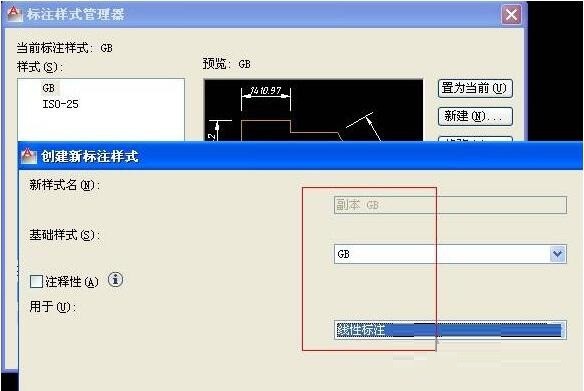
7、點選【繼續】,為線性標註設定參數。
對於建築圖,只需修改箭頭為建築標記,同時將箭頭大小的值改小一些,此處的值為斜線的水平投影長度,國標要求斜線長2-3mm。
其它所有參數均按公共參數設置,如果是機械圖,箭頭及其大小也不必改。
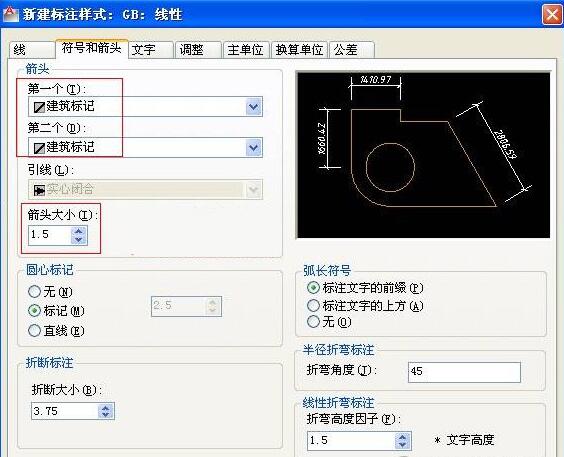
8、點選【確定】,看到GB樣式下的線性標註子樣式。
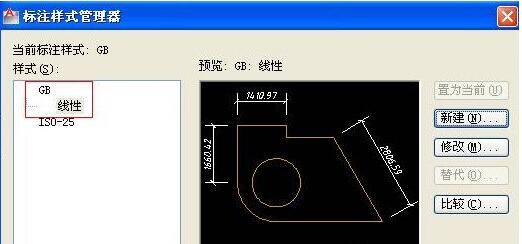
9、設定直徑標註子樣式:
緊接8繼續【新建】,在【用於】下選擇【直徑標註】,點選【繼續】,為直徑標註設定參數,先將文字對齊方式選為【ISO標準】,這樣可以使直徑尺寸成水平標註。 (這只是一種習慣)。
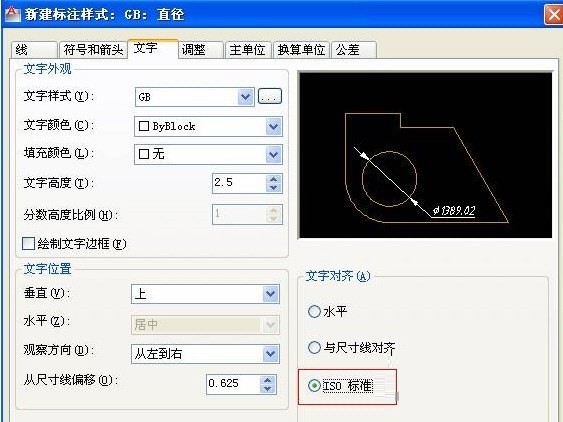
#10、對直徑標註的文字及箭頭位置作調整,如下圖:
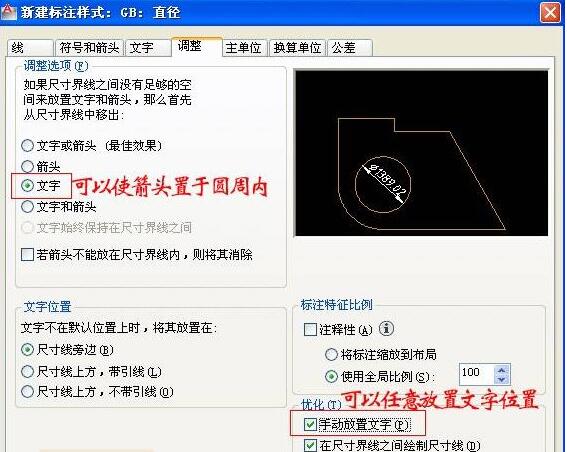
11、點選【確定】,完成GB樣式下的直徑標註子樣式,如圖十二:
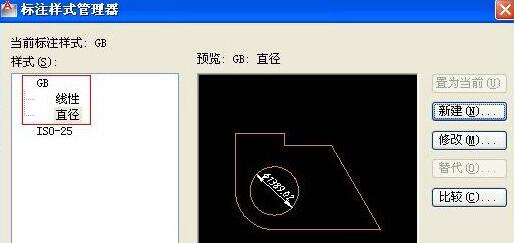
#12、半徑標註子樣式和直徑標註的設定完全相同。註:即使是建築圖,其直徑、半徑、角度仍用箭頭。完成後如下圖:
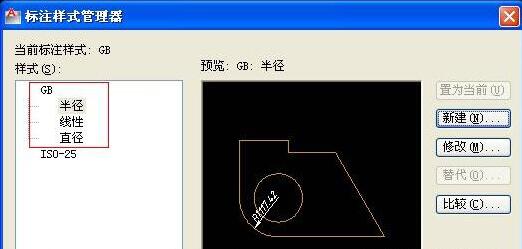
13、設定角度標註子樣式:角度標註依國標要求文字水平書寫,如下圖:
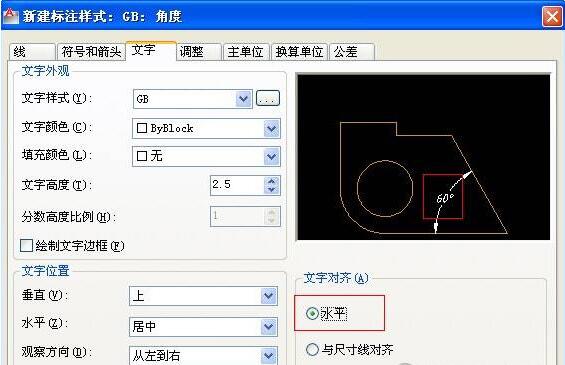
14、符合國標的尺寸標註樣式設定完畢,將GB樣式置為目前,樣式即完成,如下圖:
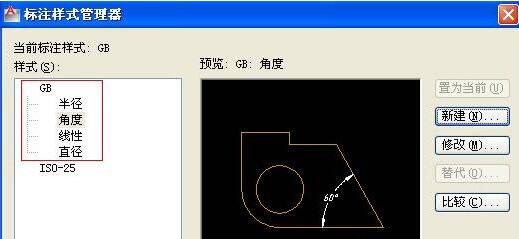
以上是AutoCAD2016標註樣式設定怎麼開啟 AutoCAD2016開啟標註樣式設定的詳細步驟的詳細內容。更多資訊請關注PHP中文網其他相關文章!




